Présentation
Ce tutoriel vous montrera comment installer WordPress sur le panneau de contrôle Vesta. Vesta Control Panel est un panneau de contrôle open source gratuit qui est une excellente alternative à cPanel. WordPress est un système de gestion de contenu qui est également gratuit et open source.
Prérequis
Un serveur avec panneau de contrôle Vesta et site Web. Vous pouvez suivre ce guide pour installer Vesta, et vous pouvez suivre ce guide pour créer un site Web.
Installer WordPress sur le panneau de configuration Vesta
Tout d'abord, nous devons créer une base de données à utiliser par WordPress. Connectez-vous à votre tableau de bord Vesta et cliquez sur DB comme sur l'image ci-dessous :
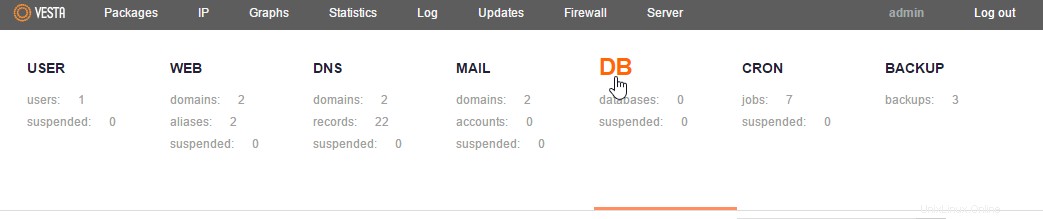
Cliquez sur DB dans la partie supérieure du tableau de bord Vesta.
Création d'une base de données MySQL pour WordPress
Après avoir cliqué sur DB, nous pouvons maintenant créer une base de données en cliquant sur le plus vert comme sur l'image ci-dessous.
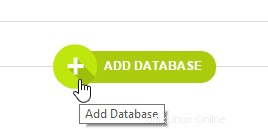
Cliquez sur Green Plus pour ajouter une nouvelle base de données.
Nous devons maintenant ajouter le nom de la base de données, l'utilisateur et le mot de passe. Vous pouvez utiliser tout ce que vous voulez, mais enregistrez les informations car nous en aurons besoin plus tard.
REMARQUE :Comme l'explique Vesta, le préfixe de votre utilisateur est ajouté au début du nom et de l'utilisateur de votre base de données.
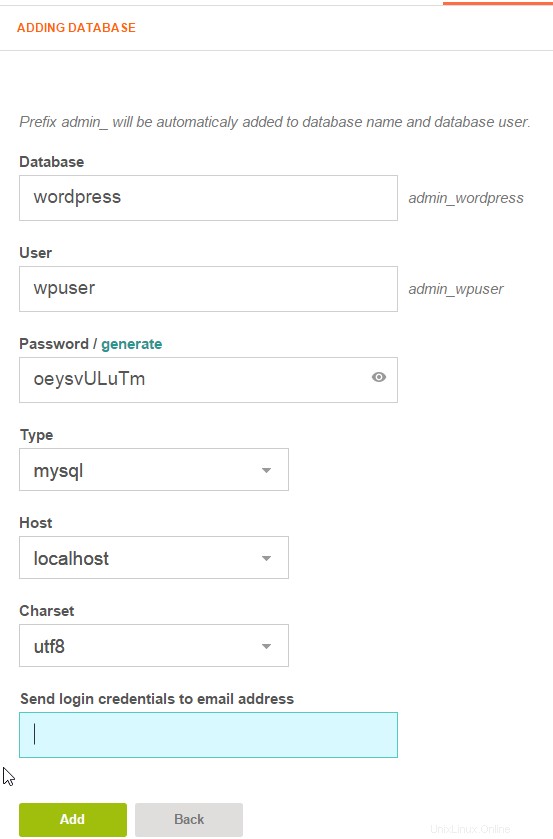
Ajoutez votre nom de base de données, votre utilisateur et votre mot de passe. Une fois terminé, cliquez sur ajouter une base de données.
Obtenir l'installation de WordPress
Obtenez la dernière installation de WordPress en la téléchargeant depuis le site WordPress.
Une fois téléchargé, décompressez les fichiers et trouvez le fichier qui dit wp-config-sample.
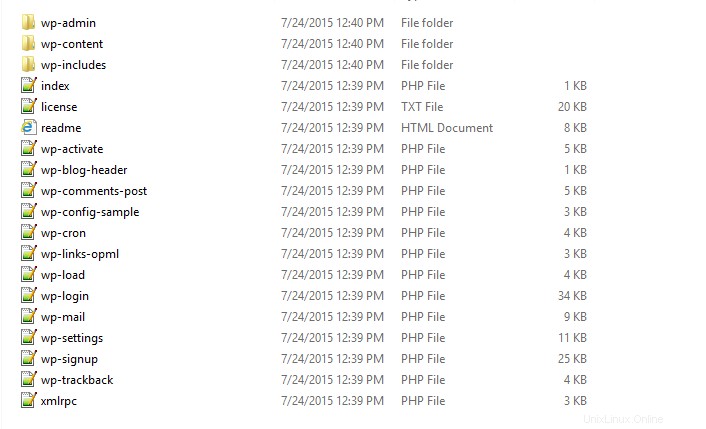
Un exemple des fichiers WordPress après extraction
Nous devons renommer wp-confg-sample :faites un clic droit dessus et cliquez sur Renommer.
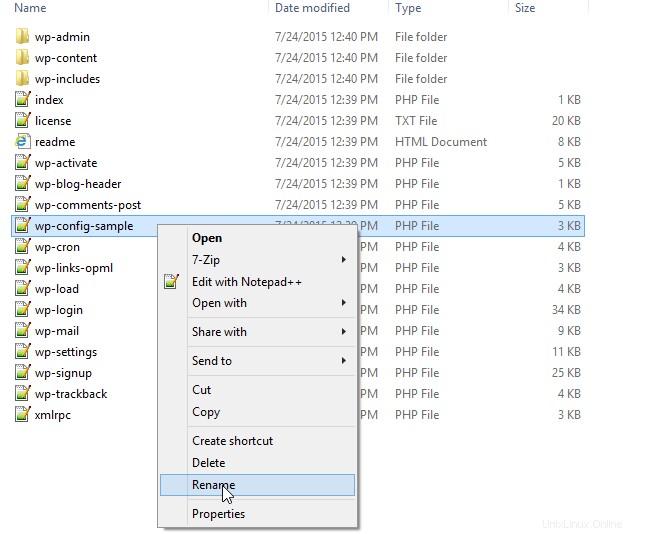
Cliquez sur renommer sur le nom de fichier wp-config-sample
Nous devons renommer wp-confg-sample en wp-confg.
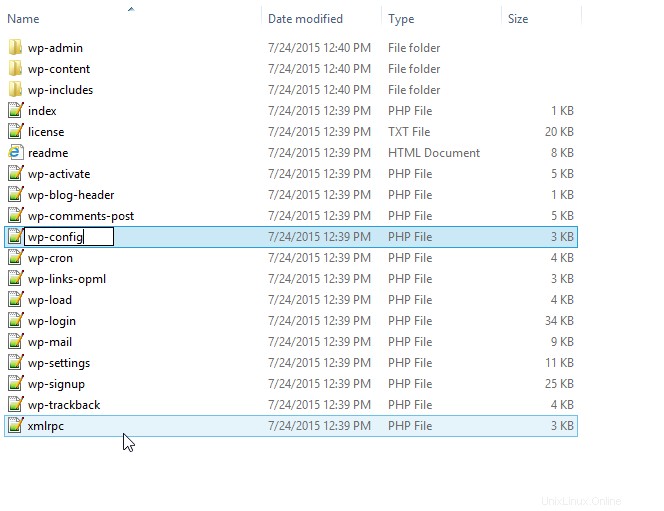
Renommez le fichier en wp-config
Une fois renommé, nous devons modifier wp-config. Vous pouvez utiliser n'importe quel éditeur de texte que vous souhaitez. Dans ce tutoriel, nous utilisons notepad++. Les éléments suivants doivent être mis à jour avec les informations que vous avez utilisées lors de la configuration de la base de données.
define('DB_NAME', 'admin_wordpress');
/** MySQL database username */
define('DB_USER', 'admin_wpuser');
/** MySQL database password */
define('DB_PASSWORD', 'oeysvULuTm'); Une fois cela fait, cela devrait ressembler à l'image ci-dessous :
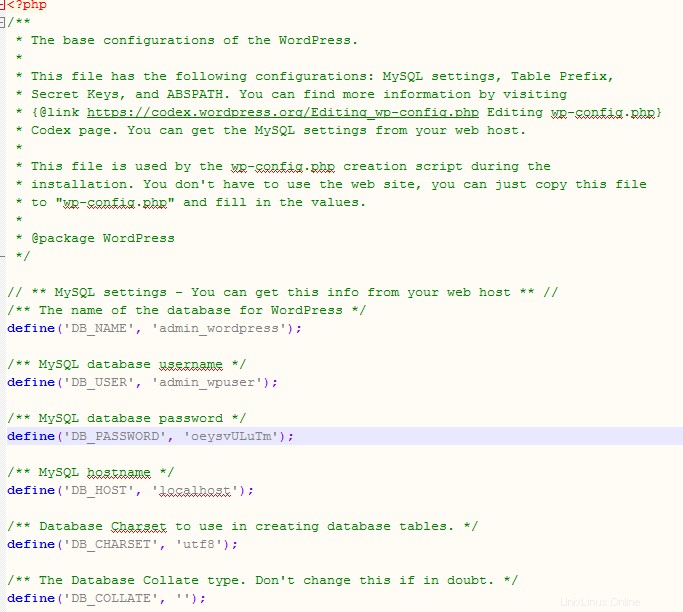
Un exemple du fichier wp-config
Utiliser FTP pour déplacer WordPress sur votre site
Connectez-vous au client FTP de votre choix (dans ce cas, FileZilla) et accédez à votre dossier WordPress sur votre ordinateur local et au dossier public_html sur votre serveur.
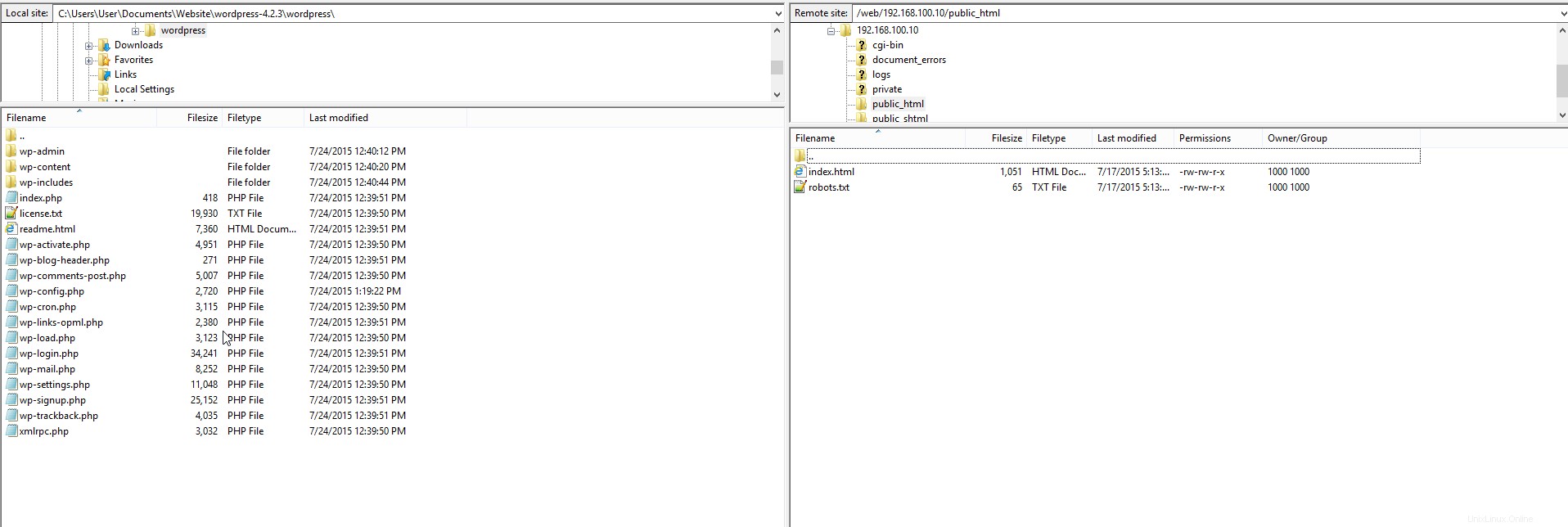
FTP vers votre site et déplacez-vous vers le répertoire public_html
Déplacez tous les fichiers WordPress de votre ordinateur local vers votre serveur.
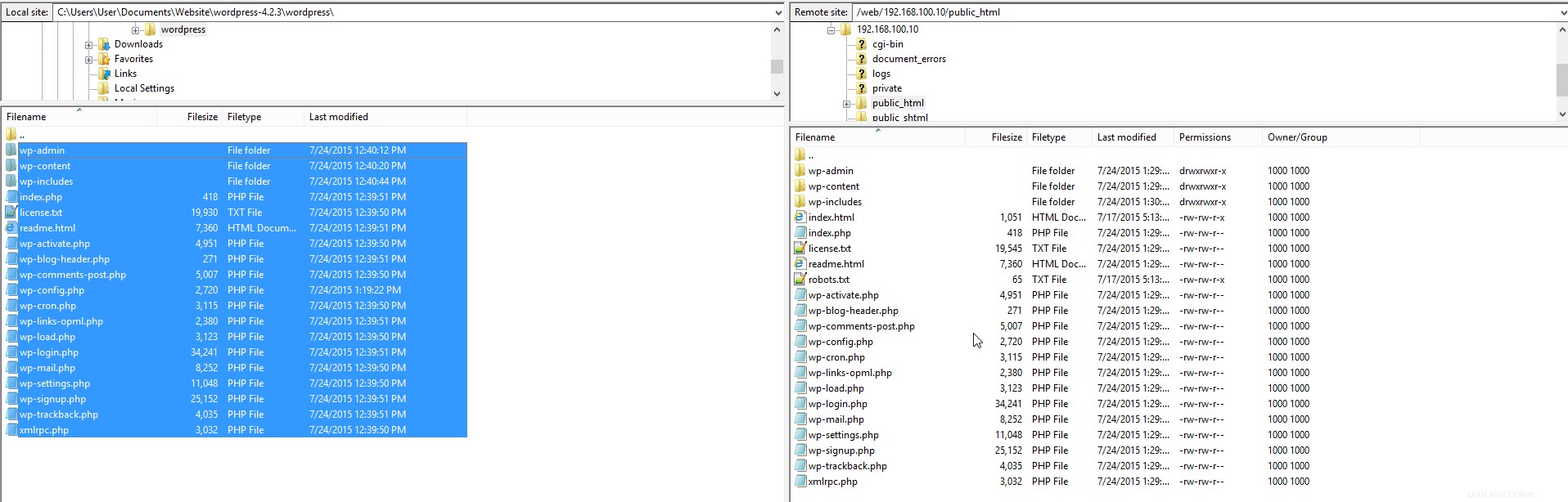
Déplacez tous vos fichiers WordPress vers le fichier public_html.
Une fois tous les fichiers transférés, vous pouvez vous rendre sur votre nom de domaine ou votre adresse IP dans votre navigateur, et vous devriez obtenir la page de langue WordPress comme celle ci-dessous.
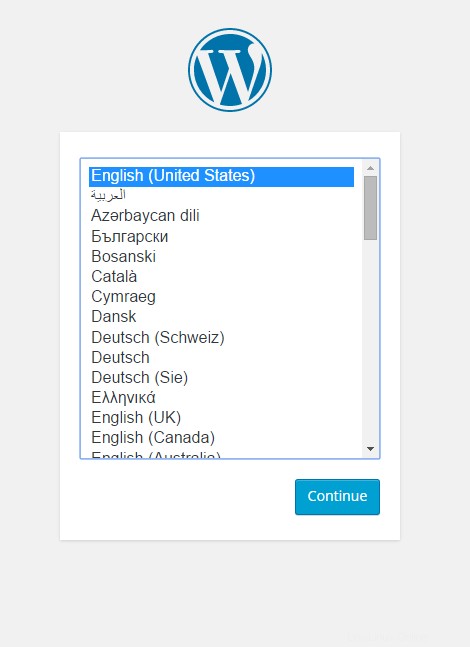
Accédez à votre adresse IP ou à votre domaine dans votre navigateur, choisissez votre langue
Choisissez votre langue et cliquez sur Continuer.
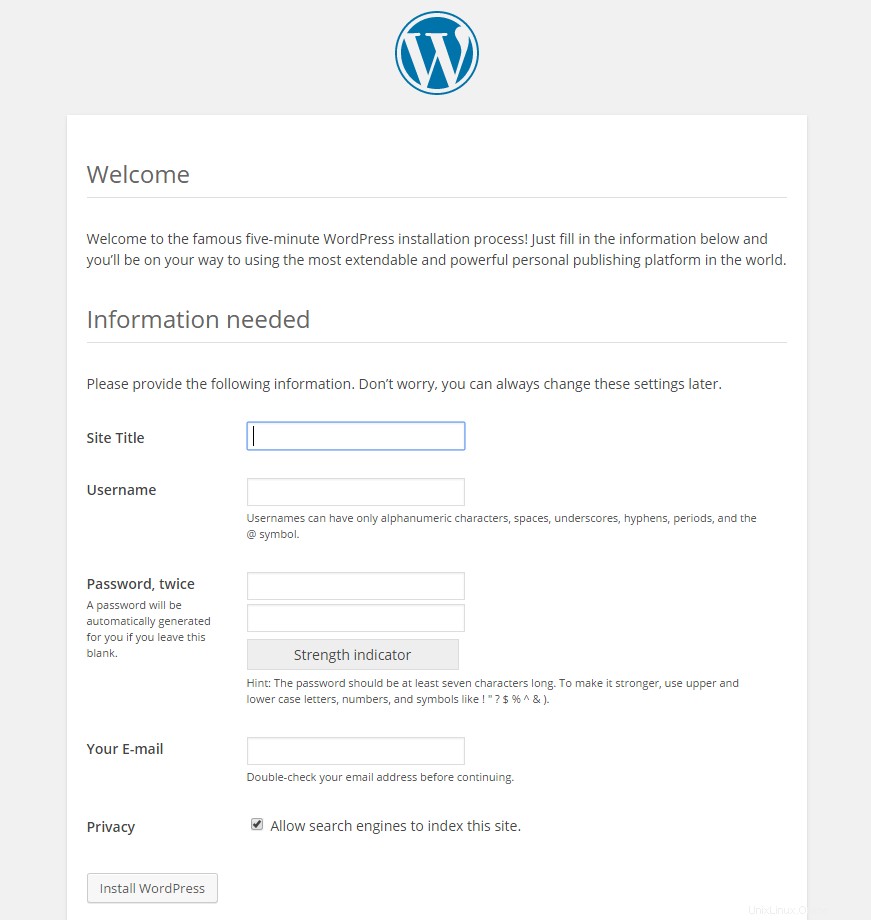
Suivez l'installation Web de WordPress.
Vous pouvez maintenant suivre l'installation Web de WordPress.
Toutes nos félicitations! Vous venez d'installer WordPress sur le panneau de contrôle Vesta. Merci d'avoir suivi ce guide ; n'hésitez pas à revenir pour d'autres mises à jour.
Atlantic.net propose des services d'hébergement VPS et d'hébergement de serveurs gérés qui incluent une couche de services gérés essentiels à vos forfaits d'hébergement. Contactez-nous dès aujourd'hui pour plus d'informations.
En savoir plus sur nos services d'hébergement VPS et le prix de l'hébergement VPS.